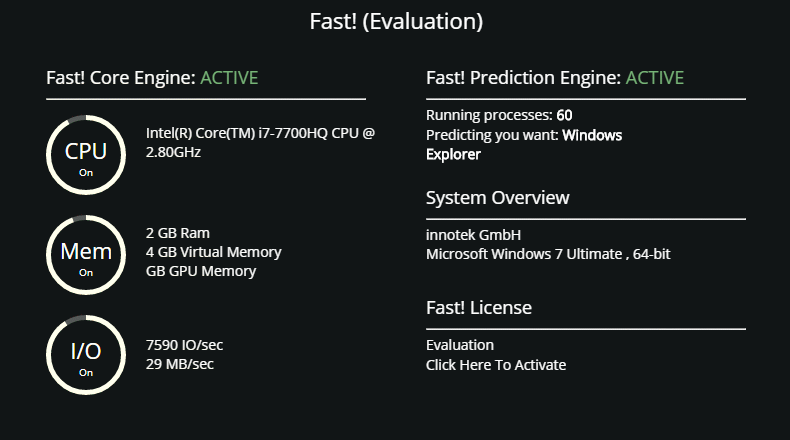Fast! je inzerován jako optimalizátor systému, který zrychlí počítač, ale je klasifikován jako potenciálně nežádoucí program (PUP) kvůli klamavým metodám instalace. Může také zobrazovat falešné výsledky skenování, aby tlačil na uživatele, aby si zakoupili prémiové předplatné. I když se zpočátku může zdát, že by program mohl být užitečný, nedoporučujeme jej používat ani si jej ponechat, pokud jej najdete nainstalovaný ve svém zařízení.
Optimalizátory systému jako Fast! jsou často klasifikovány jako potenciálně nežádoucí programy (PUP) kvůli jejich pochybnému chování a klamavým metodám instalace. Programy jako Fast! používají k instalaci metodu známou jako sdružování softwaru. Tato metoda umožňuje programům v podstatě instalovat za zády uživatelů. Jednoduše řečeno, programy jako Fast! jsou připojeny k bezplatnému softwaru jako další nabídky a jsou nastaveny tak, aby se automaticky instalovaly vedle sebe, pokud si uživatelé neudělají čas na jejich ruční zrušení.
Fast! je propagován jako nástroj pro optimalizaci systému, který tvrdí, že může zlepšit výkon počítače. Když jej uživatelé poprvé nainstalují, program prohledá počítač a zobrazí výsledky s různými problémy. Zda jsou zjištěné problémy skutečně problémy, je diskutabilní, ale jejich řešení pravděpodobně nezlepší výkon vašeho počítače. Pokud chcete program použít k vyřešení zjištěných problémů, budete nejprve požádáni o zakoupení předplatného. Program, který nejprve požádá uživatele o zakoupení předplatného, než povolí přístup ke všem funkcím, není neobvyklý, ale optimalizátory systému často zobrazují falešné nebo přehnané výsledky. Kromě toho, jakmile se přihlásíte k odběru, může být obtížné předplatné zrušit.
Obecně platí, že optimalizátory systému (i ty legitimní) mají jen zřídka nějaký vliv na počítače uživatelů. Tvrdí, že dokážou zrychlit zařízení odstraněním velkých souborů, uvolněním místa, odstraněním určitých položek registru atd. Pokud však nepoužíváte velmi staré zařízení, které se zpožďuje, protože na něm nezbývá žádné místo, bude mít optimalizátor systému malý nebo žádný účinek. Dále bychom vás měli varovat, že optimalizátory systému mohou odstranit potřebné položky registru, což by mohlo vést k nutnosti přeinstalovat systém Windows.
I když se může zdát, že by program mohl být užitečný, nedoporučujeme jej používat. pokud jej najdete nainstalovaný v počítači, odstraňte Fast! PUP, nejlépe pomocí antivirového programu.
Jak se potenciálně nevyžádaný program nainstaloval Fast!
Potenciálně nevyžádaný Fast! program a podobné programy jsou často inzerovány na různých stránkách pro stahování jako užitečné programy, které mohou zrychlit počítače uživatelů. Můžete se také setkat s reklamami, které je propagují. Důrazně doporučujeme vždy si programy před jejich instalací prozkoumat. I jednoduché vyhledávání pomocí Googlu nebo jiného vyhledávače často stačí k určení, zda je stažení a instalace programu bezpečné.
Je také běžné, že se tyto programy instalují metodou známou jako sdružování softwaru. Funguje to tak, že potenciálně nežádoucí programy jako Fast! jsou přidány do bezplatných programů jako další nabídky. Tyto nabídky jsou nastaveny tak, aby se automaticky instalovaly spolu s programy, ke kterým jsou připojeny, pokud uživatelé ručně nezruší jejich výběr. Nabídky jsou technicky volitelné, ale je třeba je ručně zrušit, aby se zabránilo jejich instalaci. Protože jsou nabídky skryté v nastaveních, která uživatelé běžně nepoužívají, nabídky zůstávají většinou bez povšimnutí, což umožňuje jejich instalaci.
Nabídky jsou volitelné a lze je snadno zrušit, pokud budete věnovat pozornost instalaci programů. Pokud máte během instalace k dispozici možnost, vyberte možnost Upřesnit (vlastní) nastavení namísto Výchozí. V instalačním okně se vždy doporučuje použít možnost Výchozí, ale tato nastavení skryjí všechny nabídky a umožní jejich instalaci. Pokud se však rozhodnete pro pokročilá (vlastní) nastavení, nabídky se zobrazí a budete mít možnost zrušit jejich výběr. Jednoduše musíte zrušit zaškrtnutí políček. Některé nabídky se mohou na první pohled zdát užitečné, ale umožnit instalaci kterékoli z nich by byla chyba. Legitimní programy nepoužívají k instalaci sdružování softwaru, protože se jedná o klamavou metodu instalace. Programy, které to dělají, jsou antivirovými programy často detekovány jako potenciální hrozby.
Plně nainstalovaného adwaru, únosců prohlížeče a infekcí PUP může být obtížné se zbavit, je podstatně snazší při instalaci programů zrušit zaškrtnutí několika políček.
Jak odstranit Fast! potenciálně nevyžádaný program
Používání potenciálně nevyžádaného programu se nedoporučuje. Potenciálně nežádoucí program byste měli odstranit Fast! , čím dříve, tím lépe. Ruční odstranění těchto typů programů může být obtížné, proto se doporučuje použít antivirový program. Pokud však chcete potenciálně nevyžádaný program odstranit Fast! ručně, můžete tak učinit také. Pokud potřebujete pomoc, můžete použít pokyny uvedené na konci této zprávy.
Offers
Stáhnout nástroj pro odstraněníto scan for Fast!Use our recommended removal tool to scan for Fast!. Trial version of provides detection of computer threats like Fast! and assists in its removal for FREE. You can delete detected registry entries, files and processes yourself or purchase a full version.
More information about SpyWarrior and Uninstall Instructions. Please review SpyWarrior EULA and Privacy Policy. SpyWarrior scanner is free. If it detects a malware, purchase its full version to remove it.
WiperSoft prošli detaily WiperSoft je bezpečnostní nástroj, který poskytuje zabezpečení před potenciálními hrozbami v reálném čase. Dnes mnoho uživatelů mají tendenci svobodného soft ...
Stáhnout|víceJe MacKeeper virus?MacKeeper není virus, ani je to podvod. Sice existují různé názory o programu na internetu, spousta lidí, kteří tak notoricky nenávidí program nikdy nepoužíval a jsou je ...
Stáhnout|víceTvůrci MalwareBytes anti-malware nebyly sice v tomto podnikání na dlouhou dobu, dělají si to s jejich nadšení přístupem. Statistika z takových webových stránek jako CNET ukazuje, že tento ...
Stáhnout|více
Quick Menu
krok 1. Odinstalujte Fast! a související programy.
Odstranit Fast! ze Windows 8
Klepněte pravým tlačítkem v levém dolním rohu obrazovky. Jakmile objeví Menu rychlý přístup, zvolit vybrat ovládací Panel programy a funkce a vyberte odinstalovat software.
Z Windows 7 odinstalovat Fast!
Klepněte na tlačítko Start → Control Panel → Programs and Features → Uninstall a program.
Odstranit Fast! ze systému Windows XP
Klepněte na tlačítko Start → Settings → Control Panel. Vyhledejte a klepněte na tlačítko → Add or Remove Programs.
Odstranit Fast! z Mac OS X
Klepněte na tlačítko Go tlačítko v horní levé části obrazovky a vyberte aplikace. Vyberte složku aplikace a Hledat Fast! nebo jiný software pro podezřelé. Nyní klikněte pravým tlačítkem myši na každé takové položky a vyberte možnost přesunout do koše, a pak klepněte na ikonu koše a vyberte vyprázdnit koš.
krok 2. Odstranit Fast! z vašeho prohlížeče
Ukončit nežádoucí rozšíření z aplikace Internet Explorer
- Klepněte na ikonu ozubeného kola a jít na spravovat doplňky.
- Vyberte panely nástrojů a rozšíření a eliminovat všechny podezřelé položky (s výjimkou Microsoft, Yahoo, Google, Oracle nebo Adobe)
- Ponechejte okno.
Změnit domovskou stránku aplikace Internet Explorer, pokud byl pozměněn virem:
- Klepněte na ikonu ozubeného kola (menu) v pravém horním rohu vašeho prohlížeče a klepněte na příkaz Možnosti Internetu.
- V obecné kartu odstranit škodlivé adresy URL a zadejte název vhodné domény. Klepněte na tlačítko použít uložte změny.
Váš prohlížeč nastavit tak
- Klepněte na ikonu ozubeného kola a přesunout na Možnosti Internetu.
- Otevřete kartu Upřesnit a stiskněte tlačítko obnovit
- Zvolte Odstranit osobní nastavení a vyberte obnovit jeden víc času.
- Klepněte na tlačítko Zavřít a nechat váš prohlížeč.
- Pokud jste nebyli schopni obnovit vašeho prohlížeče, používají renomované anti-malware a prohledat celý počítač s ním.
Smazat Fast! z Google Chrome
- Přístup k menu (pravém horním rohu okna) a vyberte nastavení.
- Vyberte rozšíření.
- Eliminovat podezřelé rozšíření ze seznamu klepnutím na tlačítko koše vedle nich.
- Pokud si nejste jisti, které přípony odstranit, můžete je dočasně zakázat.
Obnovit domovskou stránku a výchozí vyhledávač Google Chrome, pokud byl únosce virem
- Stiskněte tlačítko na ikonu nabídky a klepněte na tlačítko nastavení.
- Podívejte se na "Otevření konkrétní stránku" nebo "Nastavit stránky" pod "k zakládání" možnost a klepněte na nastavení stránky.
- V jiném okně Odstranit škodlivý vyhledávací stránky a zadejte ten, který chcete použít jako domovskou stránku.
- V části hledání vyberte spravovat vyhledávače. Když ve vyhledávačích..., odeberte škodlivý hledání webů. Doporučujeme nechávat jen Google, nebo vaše upřednostňované Vyhledávací název.
Váš prohlížeč nastavit tak
- Pokud prohlížeč stále nefunguje požadovaným způsobem, můžete obnovit jeho nastavení.
- Otevřete menu a přejděte na nastavení.
- Stiskněte tlačítko Reset na konci stránky.
- Klepnutím na tlačítko Obnovit ještě jednou v poli potvrzení.
- Pokud nemůžete obnovit nastavení, koupit legitimní anti-malware a prohledání počítače.
Odstranit Fast! z Mozilla Firefox
- V pravém horním rohu obrazovky stiskněte menu a zvolte doplňky (nebo klepněte na tlačítko Ctrl + Shift + A současně).
- Přesunout do seznamu rozšíření a doplňky a odinstalovat všechny podezřelé a neznámé položky.
Změnit domovskou stránku Mozilla Firefox, pokud byl pozměněn virem:
- Klepněte v nabídce (pravém horním rohu), vyberte možnosti.
- Na kartě Obecné odstranit škodlivé adresy URL a zadejte vhodnější webové stránky nebo klepněte na tlačítko Obnovit výchozí.
- Klepnutím na tlačítko OK uložte změny.
Váš prohlížeč nastavit tak
- Otevřete nabídku a klepněte na tlačítko Nápověda.
- Vyberte informace o odstraňování potíží.
- Tisk aktualizace Firefoxu.
- V dialogovém okně potvrzení klepněte na tlačítko Aktualizovat Firefox ještě jednou.
- Pokud nejste schopni obnovit Mozilla Firefox, Prohledejte celý počítač s důvěryhodné anti-malware.
Odinstalovat Fast! ze Safari (Mac OS X)
- Přístup k menu.
- Vyberte předvolby.
- Přejděte na kartu rozšíření.
- Klepněte na tlačítko Odinstalovat vedle nežádoucích Fast! a zbavit se všech ostatních neznámých položek stejně. Pokud si nejste jisti, zda je rozšíření spolehlivé, nebo ne, jednoduše zrušte zaškrtnutí políčka Povolit pro dočasně zakázat.
- Restartujte Safari.
Váš prohlížeč nastavit tak
- Klepněte na ikonu nabídky a zvolte Obnovit Safari.
- Vyberte možnosti, které chcete obnovit (často všechny z nich jsou vybrána) a stiskněte tlačítko Reset.
- Pokud nemůžete obnovit prohlížeč, prohledejte celou PC s autentickou malware odebrání softwaru.
Site Disclaimer
2-remove-virus.com is not sponsored, owned, affiliated, or linked to malware developers or distributors that are referenced in this article. The article does not promote or endorse any type of malware. We aim at providing useful information that will help computer users to detect and eliminate the unwanted malicious programs from their computers. This can be done manually by following the instructions presented in the article or automatically by implementing the suggested anti-malware tools.
The article is only meant to be used for educational purposes. If you follow the instructions given in the article, you agree to be contracted by the disclaimer. We do not guarantee that the artcile will present you with a solution that removes the malign threats completely. Malware changes constantly, which is why, in some cases, it may be difficult to clean the computer fully by using only the manual removal instructions.